Vivaldi 浏览器怎样自定义鼠标手势和快捷键?
1、打开 Vivaldi 浏览器,点击左下角的齿轮按钮,打开“Vivaldi浏览器 设置”窗口。

2、切换到“鼠标”选项卡,勾选“鼠标手势”。Vivaldi浏览器给我们预置了许多鼠标手势,选中一个手势映射后,就可以在右侧方框中看到它的手势,若不满意,可以根据自己的使用习惯进行更改。
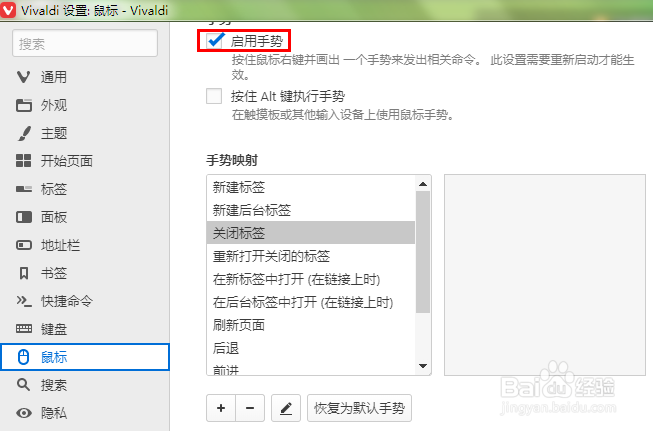
3、选中手势映射后,点击下方的“-”号按钮,就可以将其删除,点击铅笔按钮,在右侧的方框中输入新手势,点击【保存手势】按钮,就将原来的手势修改了。
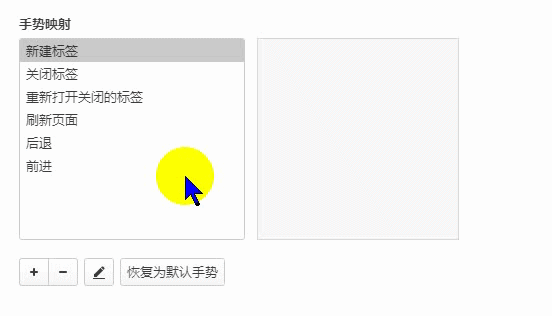
4、点击“+”号,然后在“选择一个命令”下拉框中选择一个需要添加鼠标手势的操作,点击【下一步】按钮。在右侧的方框中画出鼠标手势,点击【保存手势】按钮,这样一个新的鼠标手势就创建好了。
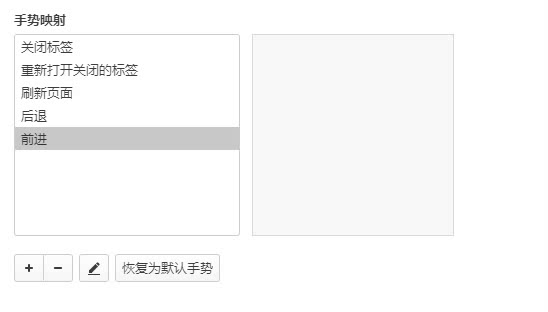
5、鼠标手势设置好后,当我们在浏览网页时,只要按住鼠标右键,再根据相应的鼠标手势移动鼠标就可以执行相对应的操作了,非常地方便快捷。
1、在“Vivaldi浏览器 设置”窗口中,切换到“快捷键”选项卡。Vivaldi浏览器提供了窗口、视图、标签和页面四个方面诸多的快捷键使用场景。

2、若要更改某个快捷键,可以点击该快捷键,直接在键盘上按下需要设置的快捷键就可以了。

3、但是由于Vivaldi浏览器的快捷键特别多,因此在更改时,会出现该快捷键已经被其他功能占用的情况,因此我们可以将不需要的快捷键删除,只保留自己需要的那几个就可以了。
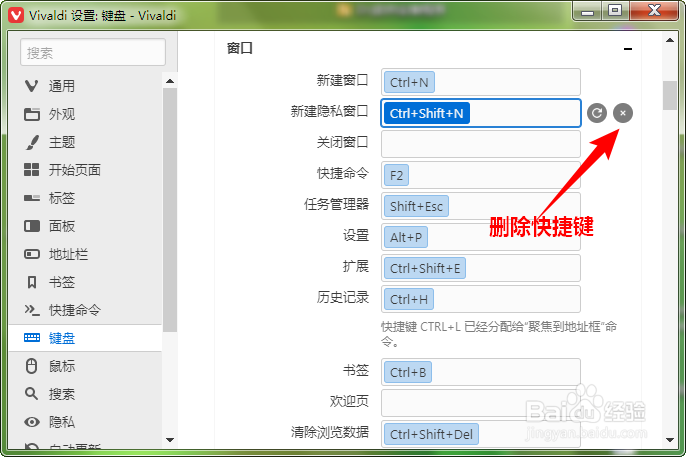
4、设置一套适合自己的快捷键,当我们在使用Vivaldi浏览器时,可以大大提高我们浏览网页的速度。
声明:本网站引用、摘录或转载内容仅供网站访问者交流或参考,不代表本站立场,如存在版权或非法内容,请联系站长删除,联系邮箱:site.kefu@qq.com。
阅读量:62
阅读量:26
阅读量:140
阅读量:94
阅读量:102
